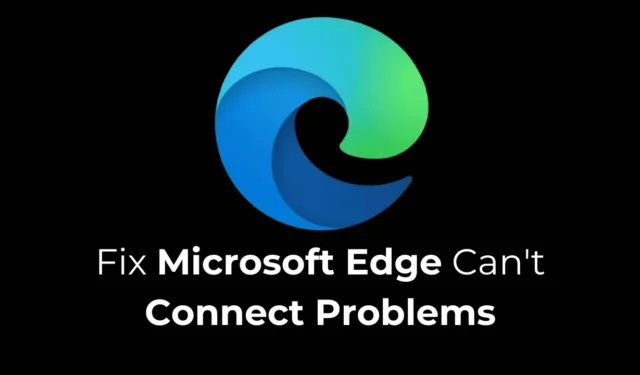
Microsoft Edge стал вторым по популярности веб-браузером после Chrome. Тем не менее, как и его конкурент, он может испытывать определенные проблемы при активном использовании.
Одной из особенно раздражающих проблем, с которой сталкиваются пользователи, является ошибка «Не удается подключиться» в Microsoft Edge, из-за которой веб-страница не загружается и отображается сообщение «Не удается подключиться».
Если вы столкнулись с этой проблемой при использовании Microsoft Edge, вот несколько эффективных решений.
1. Проверьте подключение к Интернету.
Неисправное интернет-соединение часто является основной причиной проблемы Microsoft Edge «Не удается подключиться». Важно убедиться, что ваш интернет работает.
Даже если интернет работает, проверьте его скорость. Если вы заметили замедление, рекомендуется обратиться за помощью к своему интернет-провайдеру (ISP).
2. Перезагрузите ПК и Wi-Fi.
Даже если ваш интернет работает нормально, перезапуск компьютера и маршрутизатора может быть полезен.
Незначительные ошибки и временные сбои могут иногда вызывать проблемы с подключением, приводя к появлению сообщения «Невозможно подключиться» в Microsoft Edge.
Самый простой способ устранить эти сбои — перезагрузить компьютер, а также перезагрузить маршрутизатор Wi-Fi.
3. Обновите Microsoft Edge

Устаревшие версии Microsoft Edge могут содержать ошибки, из-за которых многие пользователи сталкиваются с экраном «Не удается подключиться» или трудностями с подключением.
Возможно, вы используете такую проблемную версию. Чтобы исправить эту проблему, рекомендуется обновить Microsoft Edge до последней версии. Нажмите на три точки в правом верхнем углу и выберите Справка и отзывы > О Microsoft Edge .
На следующем экране Edge автоматически начнет загрузку и установку всех доступных обновлений.
4. Восстановите Microsoft Edge
Несколько пользователей Reddit сообщили, что исправление браузера Microsoft Edge решило их проблемы «Не удается подключиться». Вы также можете попробовать это.
1. Откройте приложение «Настройки» на вашем компьютере.

2. Далее перейдите в Приложения > Установленные приложения .

5. В окне «Восстановление Microsoft Edge» нажмите «Восстановить» .

5. Сбросьте настройки Microsoft Edge
Если ни одно из предыдущих решений не решило проблему «Не удается подключиться», сброс настроек браузера до настроек по умолчанию — это ваше последнее средство. Вот как можно сбросить настройки Microsoft Edge.
1. Откройте Microsoft Edge на своем компьютере.
2. Нажмите на три точки в правом верхнем углу и выберите «Настройки» .

3. В меню «Настройки» выберите пункт «Сброс настроек» .

4. С правой стороны нажмите «Восстановить настройки браузера по умолчанию» .

5. Подтвердите сброс, нажав кнопку «Сброс» в появившемся окне.

Вот несколько простых методов устранения неполадок и решения проблем Microsoft Edge «Не могу подключиться». Если вам нужна дополнительная помощь, не стесняйтесь оставлять комментарии. Кроме того, если вы нашли это руководство полезным, рассмотрите возможность поделиться им с друзьями.




Добавить комментарий